Descărcați hărți în navigator Garmin eTrex
Astăzi am venit Garmin eTrex 30x.
carte garminovskimi nativ nu am fost mulțumit, și am început să înțeleagă modul de încărcare Navigator hărți alternativ.
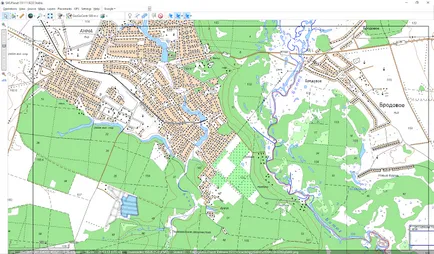
OpenStreetMap
Cu ei, este simplu.
Trebuie să pui MapInstall.
Apoi, descărcați arhiva cu cardul, și extrageți-l.
Rulați install.bat.
Conectați dispozitivul la computer, executați MapInstall și instalați cartela.
Harti de Personal, HHC, și imagini din satelit
Aici, în acest articol este scris, modul de încărcare hărți raster folosind SAS.Planet.
Acest program suporta mai multe servicii harta (personal general de hărți GHz, imagini prin satelit) și cel mai important, vă permite să exporte pur și simplu piesa necesară a cardului în navigator.
Instrucțiuni:
1) Selectați harta dorită și selectați regiunea pe ea.
Alegerea unei scale de descărcare. Card de Gosgistsentr 500 m-am ales Z15 scara. Încărcați programul în memoria cache.
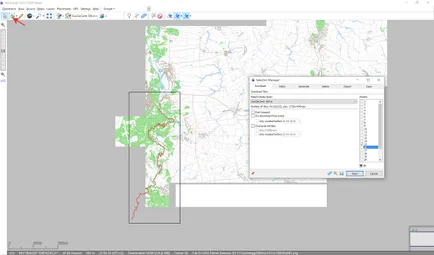
2) După descărcarea hărților din nou zona evidențiați.
Du-te la Stitch fila. Alegerea KZM pentru formatul Garmin. Alegerea zoom, cu care cartea de identitate încărcată - Overley strat 15. Stratul suplimentar poate fi ales. De exemplu, poate fi util pentru a marca populare hărți Yandex pentru imagini din satelit. Salvare.
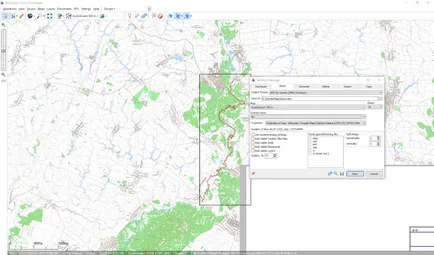
3) basecamp a crea un dosar în colecțiile mele. Alege-l și apăsați pe Ctrl + I. Alegerea fișierului KMZ.
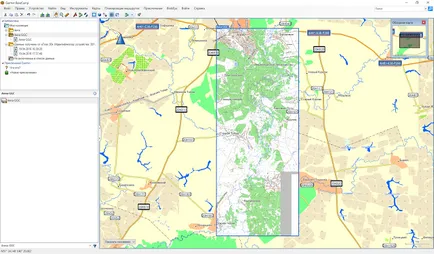
Când este selectat fișierul, faceți clic pe butonul din dreapta al mouse-ului și selectați „Submit.“. Selectați „date utilizator“ de pe cartela de memorie și faceți clic pe OK. Ne așteptăm până se va umple. Gata!
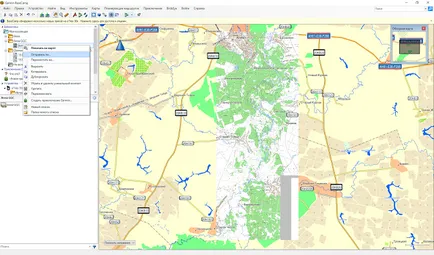
Traseele înainte de a merge prea convenabil de a face cu SAS.Planet.
Piesa în special în campania de apă este convenabil pentru a măsura distanța până la punctul final. Râul șerpuiește de obicei chertikak. Prin urmare, fără pista în domeniu ar fi dificil să se măsoare distanța reală la punctul final al râului. Pentru a pune în curs de pregătire pentru campania pentru a pregăti pista de pe computer. Faceți clic pe butonul „Adăugați o cale“ și punctele natykivaem. Harta poate fi mutată ținând apăsat butonul din dreapta al mouse-ului. Salvați drumul cel bun. Apoi, faceți clic dreapta pe pistă și selectați Export. Stocați în GPX și aruncă în navigator.